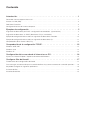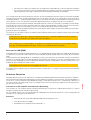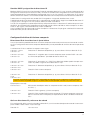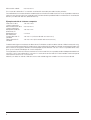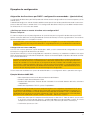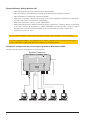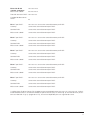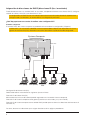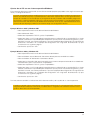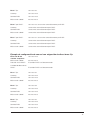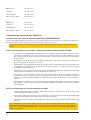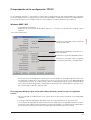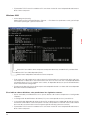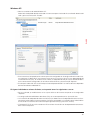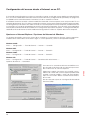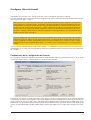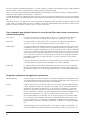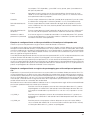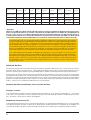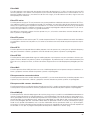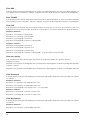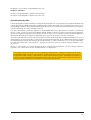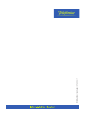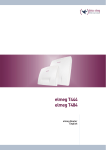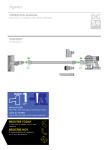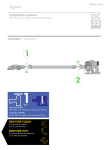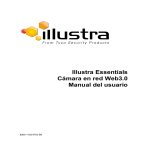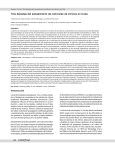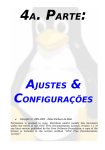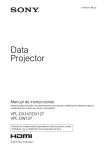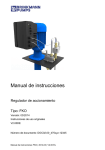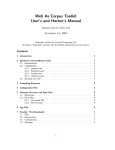Download Configuración Acceso Internet v1.0
Transcript
Contenido Introducción . . . . . . . . . . . . . . . . . . . . . . . . . . . . . . . . . . . . . . . . 1 Router del sistema compacto Inter-4.dsl . . . . . . . . . . . . . . . . . . . . . . . . . . . . . . . . . . . . 1 Acceso a la LAN (RAS) . . . . . . . . . . . . . . . . . . . . . . . . . . . . . . . . . . . . . . . . . . . . . 2 Red Home PhoneLine . . . . . . . . . . . . . . . . . . . . . . . . . . . . . . . . . . . . . . . . . . . . . 2 Configuración básica del sistema compacto . . . . . . . . . . . . . . . . . . . . . . . . . . . . . . . . . . 3 Ejemplos de configuración . . . . . . . . . . . . . . . . . . . . . . . . . . . . . . . . 5 Asignación de direcciones por DHCP -configuración recomendada - (ajuste básico) . . . . . . . . . . . . . . 5 Asignación de direcciones sin DHCP (direcciones IP fijas / mezcladas) . . . . . . . . . . . . . . . . . . . . . 8 Ejemplo de configuración de una red con asignación de direcciones mezclada . . . . . . . . . . . . . . . . 10 Ejemplo de configuración de una red con asignación de direcciones fija . . . . . . . . . . . . . . . . . . . 11 Comprobación de los clientes LAN (PCs) . . . . . . . . . . . . . . . . . . . . . . . . . . . . . . . . . . . 12 Comprobación de la configuración TCP/IP . . . . . . . . . . . . . . . . . . . . . . . 13 Windows 98SE / ME . . . . . . . . . . . . . . . . . . . . . . . . . . . . . . . . . . . . . . . . . . . . . 13 Windows 2000 . . . . . . . . . . . . . . . . . . . . . . . . . . . . . . . . . . . . . . . . . . . . . . . . 14 Windows XP . . . . . . . . . . . . . . . . . . . . . . . . . . . . . . . . . . . . . . . . . . . . . . . . . 15 Configuración del acceso desde el Internet en un PC. . . . . . . . . . . . . . . . . . 16 Ajustes en el Internet Explorer / Opciones del Internet de Windows . . . . . . . . . . . . . . . . . . . . . 16 Configurar filtro de firewall . . . . . . . . . . . . . . . . . . . . . . . . . . . . . . . . 17 Fundamentos de la configuración del firewall . . . . . . . . . . . . . . . . . . . . . . . . . . . . . . . . . 17 Para conseguir una abstracción para la creación de filtros hay cuatro caracteres de sustitución previstos: . . 18 Se pueden configurar los siguientes parámetros: . . . . . . . . . . . . . . . . . . . . . . . . . . . . . . . 18 Asistente de filtro . . . . . . . . . . . . . . . . . . . . . . . . . . . . . . . . . . . . . . . . . . . . . . . 20 Actualización de filtro . . . . . . . . . . . . . . . . . . . . . . . . . . . . . . . . . . . . . . . . . . . . . 23 Introducción Router del sistema compacto Inter-4.dsl El sistema compacto Inter-4.dsl dispone de un router integrado. Mediante este router puede Usted establecer el acceso a Internet y conectar en red varios PCs. ¿Qué es un router? Un router permite a los clientes LAN (ordenadores, PCs en red) de una red (LAN -local area network) el acceso a otra red, p. ej. Internet. Para ello, el acceso a Internet es proporcionado por distintos proveedores de servicios de Internet (ISP). El router busca así un camino por el cual realizar el intercambio de datos entre los clientes de LAN en la red local e Internet. La conexión con Internet puede establecerse por medio de una conexión xDSL y / o RDSI. El router del sistema compacto El router del sistema compacto dispone de una conexión WAN/xDSL y de dos conexiones LAN. Por medio de la conexión WAN/xDSL, el sistema compacto se conecta a otra red, p. ej. Internet. Para la conexión a Internet puede Usted utilizar en este caso un módem DSL o de cable. Las conexiones LAN son para su red local. Aquí puede Usted conectar directamente hasta dos PCs con tarjeta de red incorporada. Si desea conectar en red más de dos PCs, puede hacerlo mediante un concentrador / switch adicional, HomePN (módulo opcional no incluido en el suministro) o la conexión USB. La conexión LAN1 está ajustada fija en 10 Mbit/s, funcionamiento semidúplex. LAN2 se ajusta automáticamente (de 10 Mbit/s semidúplex hasta 100 Mbit/s dúplex completo) a la máxima tasa de transferencia realizable en el terminal contrario (PC). Los PCs así conectados son parte integrante de su red local y pueden p. ej. intercambiar archivos o utilizar las conexiones a Internet ajustadas a través del router. Todos los clientes de LAN conectados se integran en la red local a través del protocolo TCP/IP. Se pueden conectar otros PCs a la red a través de RAS. Es aquí siempre el sistema compacto el que asigna la dirección IP, incluso estando desconectado el servidor DHCP. Puede Usted desconectar el servidor DHCP en la configuración, en »Asignación de direcciones« e introducir la dirección de inicio para RAS. Las siguientes 11 direcciones IP se reservan entonces automáticamente para RAS. El RAS (Remote Access Service) permite p. ej. a un colaborador del servicio externo acceder desde el exterior a una red local y a través de la red a Internet. El acceso desde el exterior debe realizarse a través de una conexión RDSI. El acceso externo está protegido por un nombre de usuario y una contraseña. Si la conexión la realiza un solo destino externo, se puede vigilar el número de teléfono como protección adicional. ¡Recuerde que este acceso no está protegido por firewall! Tenga en cuenta las indicaciones sobre la conexión a un PC incluidas en las instrucciones de funcionamiento de su sistema compacto. ¿Qué conexiones de Internet tienen soporte? Con su sistema compacto puede Usted establecer la conexión a Internet de las siguientes formas: • Por comunicación automática RDSI (mediante protocolo PPP, con uno o dos canales B RDSI, o sea con 64 kBit/s o 128 kBit/s). Para estas conexiones necesita Usted como datos de acceso el número a marcar, el nombre de usuario (Username) y la contraseña (Password) y en su caso otros datos como la dirección IP del servidor de nombre y datos sobre la compresión de datos empleada (VJH). • Por xDSL (p. ej. ADSL - T-DSL) en conexión con un módem DSL compatible con su ISP por PPPoE. Para estas conexiones necesita Usted como datos de acceso el nombre de usuario (Username) y la contraseña. 1 • Por xDSL (p. ej.: SDSL) en conexión con un módem DSL compatible con su ISP con dirección IP pública fija. Para estas conexiones necesita Usted la dirección IP pública asignada a Usted, la dirección IP de la siguiente gateway (next hop) y la dirección IP del servidor de nombre de su proveedor. En la configuración del sistema compacto se ajustan los ISPs que desee utilizar para conectar a Internet. Ud. podrá configurar hasta tres ISP. Puede Usted realizar otros ajustes para cada ISP, p. ej. nombre de usuario, contraseña, número de teléfono, ... Además puede Usted ajustar si la conexión a Internet ha de establecerse automáticamente (ajuste básico) y si en caso de fallar la conexión debe seleccionarse el siguiente ISP de la lista (Fallback). Si el router del sistema compacto recibe la solicitud de conectar a Internet, la conexión se establece a través del primer ISP de la lista. Si la conexión tiene éxito, todos los clientes de la red podrán acceder a Internet. Si la conexión a Internet deja de utilizarse (inactividad), una vez transcurrido el periodo ajustado se interrumpirá. Si la conexión a Internet no puede establecerse a través del ISP seleccionado, se intentará establecer a través del siguiente ISP de la lista (Fallback). Tras finalizar una conexión a Internet, cuando haya de establecerse de nuevo la conexión volverá a comenzarse por el primer ISP de la lista. Encontrará más indicaciones sobre la configuración de los ISPs y sobre el establecimiento de la conexión a Internet en el manual de instrucciones del sistema compacto. Si en su red hay p. ej. »concentradores« instalados o una conexión con Internet en curso, puede suceder que sigan enviándose paquetes de datos al router y no se pueda finalizar la conexión. Acceso a la LAN (RAS) El Servidor de Acceso Remoto (RAS) permite p. ej. a un colaborador del servicio externo acceder desde el exterior a una red local y a través de la red a Internet. El acceso desde el exterior puede realizarse a través de una conexión RDSI. El acceso externo está protegido por un nombre de usuario y una contraseña. Si la conexión la realiza un solo destino externo, se puede vigilar el número de teléfono como protección adicional. El acceso se puede habilitar hasta para 8 usuarios. Se puede ajustar una habilitación Windows (acceso a ordenadores, archivos o impresoras) y una habilitación para Internet para cada usuario. ¡Recuerde que este acceso no está protegido por firewall! El servidor DHCP integrado asignará automáticamente una dirección IP a cualquier PC que acceda a través de RAS a la red local. Red Home PhoneLine El módulo permite conectar a la red varios PCs mediante el cableado telefónico existente de su empresa. Puede Usted simultáneamente hablar por teléfono por una línea telefónica analógica y transferir datos. Tiene Usted además a través de su sistema compacto la posibilidad de integrar su red Home PhoneLine en su red Ethernet y obtener así acceso a Internet. Dentro de la red, varios PCs pueden utilizar una misma impresora, regrabar archivos, ejecutar juegos de red y mucho más. Conexión de un PC mediante Home Phoneline Networking Para conectar un PC mediante Home Phoneline Networking es necesario un módulo adicional para su sistema compacto (módulo Home Phoneline Networking). Sus PCs deben contar con los correspondientes adaptadores de red Home PhoneLine y estar configurados de acuerdo con las indicaciones del fabricante. Funciones • Conexión de red a través del cableado telefónico existente de la casa. • Tasa de transferencia 1 Mbps. • Compatible con la especificación HomePNA 1.1. 2 ! Servidor DHCP y asignación de direcciones IP Mediante DHCP (Dynamic Host Configuration Protocol) se pueden dotar los PCs con una parte fundamental de la configuración necesaria para el acceso a LAN y a Internet. El servidor DHCP integrado en el sistema compacto es capaz de proporcionar la correspondiente configuración hasta a 100 PCs (clientes). Las direcciones IP se asignan dinámicamente a los clientes. La función del servidor DHCP del sistema compacto está conectada en estado inicial. Puede realizar la configuración del servidor DHCP integrado en »Asignación de direcciones a red«. Puede Usted configurar la primera dirección IP asignada por el servidor DHCP. Según la cantidad de direcciones IP a asignar, éstas se asignan a los PCs (clientes DHCP) en orden ascendente. Para los PCs integrados en la red local por RAS hay siempre reservadas 11 direcciones IP adicionales para el servidor DHCP. Si el servidor DHCP integrado está conectado, para los clientes de RAS se utilizan siempre las 11 direcciones IP que siguen al área de direcciones DHCP establecida. Con el servidor DHCP desconectado se utilizan siempre las 11 direcciones IP que siguen a la dirección inicial establecida del DHCP para los clientes de RAS. Configuración básica del sistema compacto Direcciones IP de la red local en el ajuste básico Ya en el ajuste básico puede Usted utilizar el sistema compacto como router para el acceso a Internet de su red local. En la configuración del sistema compacto debe Usted ajustar el proveedor de servicios de Internet que desee utilizar. Las direcciones IP de su red local se reparten como sigue: 192.168.1.1 hasta 192.168.1.49 Direcciones IP libremente disponibles, p. ej. para clientes LAN con dirección IP fija 192.168.1.50 hasta 192.168.1.69 Direcciones IP asignadas por el sistema compacto como servidor DHCP a los clientes LAN correspondientes. (Cantidad de clientes DHCP: 20) 192.168.1.70 hasta 192.168.1.80 Direcciones IP reservadas (11) RAS. Estas direcciones deben quedar siempre reservadas no pueden asignarse como direcciones IP fijas. 192.168.1.81 hasta 192.168.1.249 Direcciones IP libremente disponibles, p. ej. para clientes LAN con dirección IP fija 192.168.1.250 Dirección IP del sistema compacto 192.168.1.251 Direcciones IP libremente disponibles, p. ej. para clientes LAN con dirección IP fija hasta 192.168.1.254 Por favor, recuerde que cada dirección IP solo puede ser asignada una vez. La primera y la última dirección IP de una red no se pueden asignar a un cliente LAN. En este ejemplo: 192.168.1.0 y 192.168.1.255. Ejemplo para el consejo: 255.255.255.0 Máscara de subred para todos los componentes de la red (sistema compacto, clientes LAN, ...) 192.168.1.250 Dirección IP de la gateway (sistema compacto) 192.168.1.250 Dirección IP del servidor DNS (sistema compacto). El sistema compacto asume también las funciones de un DNS proxy en representación de los servidores DNS de los ISPs. Qué son direcciones IP y máscaras de subred En la configuración básica ya están ajustados la dirección IP y la máscara de subred para el router del sistema compacto. Ambos valores tienen 4 bytes de largo. Dirección IP: 192.168.1.250 3 Máscara de subred: 255.255.255.0 En el caso de la dirección IP se trata de una dirección reservada para redes locales privadas. Por medio de la máscara de subred se establece que se trata de una red de clase C en la cual se pueden conectar en red hasta 254 clientes LAN. Con ayuda de la máscara de subred se puede distribuir una dirección IP a la dirección de red y a la dirección del host (dirección del PC). Ejemplo referido al sistema compacto: Dirección IP de la sistema compacto: Máscara de red IP de la sistema compacto: Bloque de red de las direcciones IP: Bloque del host de la dirección: Primera dirección IP utilizable: Última dirección IP utilizable: 192.168.1.250 255.255.255.0 192.168.1.xxx x.x.x.250 192.168.1.1 (máscara de red: 255.255.255.0) 192.168.1.254 (máscara de red: 255.255.255.0) Puede Usted asignar manualmente las direcciones IP utilizables a cada uno de los clientes LAN o hacer que las asigne el sistema compacto por DHCP. No obstante, ninguna dirección IP puede ser utilizada simultáneamente por más de un cliente. Esto significa, referido a nuestro ejemplo, que la dirección 192.168.1.250 no se puede volver a dar, pues ya está siendo utilizada por el sistema compacto. Para que todos los clientes LAN se encuentren en la misma red LAN, no se puede cambiar el bloque de red de la dirección IP. Un PC con la dirección IP 192.168.2.1 se encuentra en otra red. Un PC de la red del sistema compacto no encontraría este PC en su misma red. Además, en todos los clientes LAN de la misma red se debe registrar también la misma máscara de red. 4 Ejemplos de configuración Asignación de direcciones por DHCP -configuración recomendada - (ajuste básico) La asignación de direcciones por DHCP produce el mínimo coste en configuración en el sistema compacto y en los clientes (PCs). Puede Usted configurar un cliente LAN de la red de manera que al iniciar reciba automáticamente del sistema compacto su dirección IP de un servidor DHCP. En la configuración del cliente LAN (PCs) no se deben introducir entonces direcciones IP ni máscaras de subred. ¿Qué hay que tener en cuenta al realizar esta configuración? Sistema compacto: El sistema compacto ya está preconfigurado en el ajuste básico para la asignación de direcciones por DHCP. Solo es necesario seleccionar un ISP (proveedor de servicios de Internet). Por favor, siga para ello las instrucciones del manual o del folleto »La vía rápida a Internet«. El servidor DHCP ya está activado y preconfigurado al ser entregado. En caso necesario puede Usted establecer la dirección de inicio (primera dirección IP asignada por DHCP) y la cantidad máxima de clientes LAN (PCs). Configuración del cliente LAN (PC): Los PCs con sistemas operativos a partir de Windows 98SE ya están correctamente configurados en su ajuste básico para la asignación de direcciones por DHCP. Si en el cliente LAN (PC) ya se han configurado otras conexiones a Internet, p. ej. mediante un módem o una tarjeta RDSI, observe por favor las indicaciones del párrafo »Ajustes en Internet Explorer / Opciones de Internet en Windows« en este documento. Por favor, recuerde que realizar modificaciones en los ajustes de red de Windows puede tener importantes efectos en el cliente LAN (PCs). Es posible que otras conexiones o aplicaciones se vean igualmente influidas por los cambios. En el caso de que su configuración de red ya hubiera sido cambiada, póngase en contacto con su administrador de sistema. En caso necesario, archive los datos. La configuración presentada a continuación solo ofrece una posibilidad. Se recomiendan estos ajustes. Dependiendo de la infraestructura de que disponga puede ser conveniente elegir otra configuración. Si fuera necesario restablecer los ajustes de red de Windows a su configuración básica, proceda como sigue: Ejemplo Windows 98SE /ME: • Abra el panel de control a través del menú de inicio de Windows. • Windows 98SE: Abra el directorio »Red« • Windows ME: Seleccione »Entorno de red« haciendo clic en el botón derecho del ratón, seleccione »Propiedades«. • Seleccione el protocolo »TCP/IP« y pulse »Propiedades«. El adaptador de red conectado al sistema compacto requiere estar integrado en el protocolo TCP/IP, que es componente de Windows. Puede ser necesario añadir manualmente este protocolo. En particular, cuando ya haya sido instalada una versión de puesto de trabajo del controlador T-DSL, es posible que el adaptador de red solo tenga una conexión al protocolo T-DSL / PPPoE. Añada entonces a mano el protocolo TCP/IP por medio de los campos »Añadir«, »Protocolo«, »Microsoft«, »TCP/IP«. • Seleccione ahora que el PC adquiera automáticamente su dirección IP. Todos los demás ajustes como p. ej. DHCP, máscara de red, gateway y servidor DNS deben estar desactivados o vacíos. El sistema compacto transmite automáticamente todos los ajustes necesarios por DHCP al cliente (PC). • Confirme los ajustes con »OK«. 5 Ejemplo Windows 2000 y Windows XP: • Abra el panel de control a través del menú de inicio de Windows. • Abra en Windows 2000 el directorio »Conexiones de red y de acceso telefónico a redes«. • Abra en Windows XP el directorio »Conexiones de red«. • Seleccione la »Conexión LAN« para la conexión con el sistema compacto haciendo clic en el botón derecho del ratón y pulse a continuación »Propiedades«. • Seleccione el protocolo »TCP/IP« y pulse »Propiedades«. • Seleccione ahora que el PC adquiera automáticamente su dirección IP. Todos los demás ajustes como p. ej. DHCP, máscara de red, gateway y servidor DNS deben estar desactivados o vacíos. El sistema compacto transmite automáticamente todos los ajustes necesarios por DHCP al cliente (PC). • Confirme los ajustes con »OK«. Por favor, observe también las indicaciones de la documentación y de la ayuda de su sistema operativo. Si no fuera posible establecer una conexión con el sistema compacto o con Internet, lea por favor el párrafo »Comprobar configuración del cliente LAN (PC)« en este documento. Ejemplo de configuración de una red con asignación de direcciones DHCP Configuración del sistema compacto en los ajustes básicos Systema Compacto RDSI DSL LAN1 LAN2 LAN+ USB Inter-4-ADSL WAN/xDSL RDSII NETZ a/b1 a/b2 a/b3 a/b4 a2 a1 b1 b2 Home PNA PC1 (USB) 6 PC2 (PNA) PC3 (PNA) PC4 (LAN1) PC5 (LAN2) Dirección IP del sistema compacto: Máscara de subred: 192.168.1.250 255.255.255.0 Dirección de inicio DHCP: 192.168.1.50 Cantidad de direcciones DHCP: 20 PC1. IP por DHCP: 192.168.1.50 se transmite automáticamente por DHCP. Gateway: se transmite automáticamente por DHCP. Servidor DNS: se transmite automáticamente por DHCP. Máscara de subred: se transmite automáticamente por DHCP. PC2. IP por DHCP: 192.168.1.51 se transmite automáticamente por DHCP. Gateway: se transmite automáticamente por DHCP. Servidor DNS: se transmite automáticamente por DHCP. Máscara de subred: se transmite automáticamente por DHCP. PC3. IP por DHCP: 192.168.1.52 se transmite automáticamente por DHCP. Gateway: se transmite automáticamente por DHCP. Servidor DNS: se transmite automáticamente por DHCP. Máscara de subred: se transmite automáticamente por DHCP. PC4. IP por DHCP: 192.168.1.53 se transmite automáticamente por DHCP. Gateway: se transmite automáticamente por DHCP. Servidor DNS: se transmite automáticamente por DHCP. Máscara de subred: se transmite automáticamente por DHCP. PC5. IP por DHCP: 192.168.1.54 se transmite automáticamente por DHCP. Gateway: se transmite automáticamente por DHCP. Servidor DNS: se transmite automáticamente por DHCP. Máscara de subred: se transmite automáticamente por DHCP. Las direcciones IP de los clientes (PCs) pueden estar en este ejemplo entre 192.168.1.50 y 192.168.1.69. La distribución de direcciones IP se realiza en el orden en que los clientes (PCs) las solicitan (p. ej. enchufando el PC). Si se libera una dirección IP (p. ej. apagando un PC), ésta estará disponible para ser asignada de nuevo. 7 Asignación de direcciones sin DHCP (direcciones IP fijas / mezcladas) Puede Usted renunciar a un servidor DHCP en una red o, complementariamente a los clientes DHCP, configurar también los clientes LAN (PCs) con direcciones IP fijas. La configuración sin DHCP resulta más trabajosa para ajustar la red. Si no tiene Usted aún experiencia en configurar redes con Windows, le recomendamos la configuración por DHCP. ¿Qué hay que tener en cuenta al realizar esta configuración? Sistema compacto: El servidor DHCP del sistema compacto se puede desactivar mediante la configuración (»Experto«). La dirección IP y la máscara de subred del sistema compacto deben adaptarse en lo posible a los ajustes vigentes en el cliente LAN (PCs). Obtendrá instrucciones para ello en la ayuda en línea del configurador. Systema Compacto RDSI DSL LAN1 LAN2 LAN+ USB Inter-4-ADSL WAN/xDSL RDSI NETZ a/b1 a/b2 a/b3 a/b4 a2 a1 b1 b2 HUB / Switch PC1 (USB) PC2 (LAN1) PC3 PC4 PC5 Configuración del cliente LAN (PC): Debe Usted realizar manualmente los siguientes ajustes mínimos: Dirección IP del cliente LAN (PC) Máscara de red / máscara de subred (también registradas en el router del sistema compacto) Dirección IP del sistema compacto como gateway (interfaz con otras redes, p. ej. con Internet) Dirección IP del sistema compacto como servidor DNS (servidor que transforma las direcciones de Internet en direcciones IP) Por favor, observe las indicaciones para asignar direcciones de las páginas precedentes. 8 Ajustes de un PC con un sistema operativo Windows En los procesos descritos a continuación se trata únicamente de ejemplos que pueden variar según el sistema operativo y la configuración del PC. Por favor, recuerde que realizar modificaciones en los ajustes de red de Windows puede tener importantes efectos en el cliente LAN (PCs). Es posible que otras conexiones o aplicaciones se vean igualmente influidas por los cambios. En el caso de que su configuración de red ya hubiera sido cambiada, póngase en contacto con su administrador de sistema. En caso necesario, archive los datos. La configuración presentada a continuación solo ofrece una posibilidad. Se recomiendan estos ajustes. Dependiendo de la infraestructura de que disponga, puede ser conveniente elegir una configuración distinta. Ejemplo Windows 98SE y Windows ME: • Abra el panel de control a través del menú de inicio de Windows. • Abra el directorio »Red«. • Seleccione el protocolo »TCP/IP« y pulse »Propiedades«. • Seleccione ahora si su PC ha de adquirir automáticamente su dirección de un servidor DHCP o si ha de obtener una dirección IP fija. Modifique o complete los ajustes para la máscara de red, gateway y servidor DNS. Por favor, consulte los parámetros a ajustar en el ejemplo de configuración con asignación de direcciones mezclada o en el ejemplo de configuración con asignación de direcciones fija que encontrará en las siguientes páginas. • Confirme los ajustes con »OK«. Ejemplo Windows 2000 y Windows XP • Abra el panel de control a través del menú de inicio de Windows. • Abra en Windows 2000 el directorio »Conexiones de red y de acceso telefónico a redes«. • Abra en Windows XP el directorio »Conexiones de red«. • Seleccione la »Conexión LAN« para la conexión con el sistema compacto haciendo clic en el botón derecho del ratón y pulse a continuación »Propiedades«. • Seleccione el protocolo »TCP/IP« y pulse »Propiedades«. • Seleccione ahora si su PC ha de adquirir automáticamente su dirección de un servidor DHCP o si ha de obtener una dirección IP fija. Modifique o complete los ajustes para la máscara de red, gateway y servidor DNS. Por favor, consulte los parámetros a ajustar en el ejemplo de configuración con asignación de direcciones mezclada o en el ejemplo de configuración con asignación de direcciones fija que encontrará en las siguientes páginas. • Confirme los ajustes con »OK«. Por favor, observe también las indicaciones de la documentación y de la ayuda de su sistema operativo. También es posible asignar manualmente una parte de las direcciones IP y el resto por DHCP. Por favor, asegúrese de que la dirección IP del router y las direcciones IP asignadas manualmente no estén en el rango de las direcciones DHCP disponibles. 9 Ejemplo de configuración de una red con asignación de direcciones mezclada Direcciones IP fijas y direcciones IP asignadas por servidor DHCP Systema Compacto RDSI DSL LAN1 LAN2 LAN+ USB Inter-4-ADSL WAN/xDSL RDSI NETZ a/b1 a/b2 a/b3 a/b4 a2 a1 b1 b2 HUB / Switch PC1 (USB) Dirección IP del sistema compacto: Máscara de subred: PC2 (LAN1) 192.168.1.250 255.255.255.0 Dirección de inicio DHCP: 192.168.1.50 Cantidad de direcciones DHCP: 20 PC1. IP fija: 192.168.1.91 Gateway: 192.168.1.250 Servidor DNS: 192.168.1.250 Máscara de subred: 255.255.255.0 PC2. IP fija: 192.168.1.92 Gateway: 192.168.1.250 Servidor DNS: 192.168.1.250 Máscara de subred: 255.255.255.0 10 PC3 PC4 PC5 PC3. IP fija: 192.168.1.93 Gateway: 192.168.1.250 Servidor DNS: 192.168.1.250 Máscara de subred: 255.255.255.0 PC4. IP por DHCP: 192.168.1.50 se transmite automáticamente por DHCP. Gateway: se transmite automáticamente por DHCP. Servidor DNS: se transmite automáticamente por DHCP. Máscara de subred: se transmite automáticamente por DHCP. PC5. IP por DHCP: 192.168.1.51 se transmite automáticamente por DHCP. Gateway: se transmite automáticamente por DHCP. Servidor DNS: se transmite automáticamente por DHCP. Máscara de subred: se transmite automáticamente por DHCP. Ejemplo de configuración de una red con asignación de direcciones fija Dirección IP del sistema compacto: Máscara de subred: 192.168.1.250 Dirección inicial DHCP: El servidor DHCP está desconectado. Cantidad de direcciones DHCP: El servidor DHCP está desconectado. PC1. IP fija: 192.168.1.81 Gateway: 192.168.1.250 Servidor DNS: 192.168.1.250 Máscara de subred: 255.255.255.0 PC2. IP fija: 192.168.1.82 Gateway: 192.168.1.250 Servidor DNS: 192.168.1.250 Máscara de subred: 255.255.255.0 PC3. IP fija: 192.168.1.83 Gateway: 192.168.1.250 Servidor DNS: 192.168.1.250 Máscara de subred: 255.255.255.0 255.255.255.0 11 PC4. IP fija: 192.168.1.84 Gateway: 192.168.1.250 Servidor DNS: 192.168.1.250 Máscara de subred: 255.255.255.0 PC5. IP fija: 192.168.1.85 Gateway: 192.168.1.250 Servidor DNS: 192.168.1.250 Máscara de subred: 255.255.255.0 Comprobación de los clientes LAN (PCs) Configuración con sistemas operativos Windows 98SE/ME/2000/XP Si no fuera posible establecer una conexión con el sistema compacto o con Internet, con ayuda de las siguientes indicaciones puede Usted comprobar la configuración de los clientes LAN (PCs). El proceso aquí descrito presupone la configuración recomendada de asignación de direcciones por DHCP. El PC está conectado con el sistema compacto por Ethernet (borne LAN1 o LAN2). • Compruebe si el adaptador de red (adaptador Ethernet o USB) instalado en el cliente LAN (PC) está correctamente conectado con el sistema compacto. El estado de conexión se indica mediante los LEDs del sistema compacto. En el manual de instrucciones del sistema compacto encontrará una descripción de los LEDs. • Compruebe si el cliente LAN (PC) ha recibido una dirección IP del sistema compacto (ver página en el párrafo »Comprobar la configuración TCP/IP«). • Compruebe si hay un proveedor de servicios de Internet (ISP) configurado en el sistema compacto (ver al respecto el manual de instrucciones del sistema compacto, folleto »La vía rápida a Internet« o la ayuda en línea del sistema compacto). • Compruebe si su PC tiene correctamente configurado el buscador de Internet (ver página en el párrafo »Ajustes en Internet Explorer / Opciones de Internet en Windows«). • Si los ajustes se han realizado como se describió anteriormente, el sistema compacto establecerá automáticamente una conexión a Internet (ajuste básico) cuando reciba la solicitud por parte de una aplicación (p. ej. Abrir el Internet Explorer, introducción de una dirección de Internet y confirmación con »Enter«). • Compruebe si ha sido desactivado el establecimiento automático de conexión a Internet (ver configurador »Experto«, »Red«, »Internet«, entonces habrá que establecer la conexión manualmente a través del Control Center. El PC está conectado al sistema compacto por USB. • En el borne USB del sistema compacto solo puede conectar un cliente LAN (PC) con los sistemas operativos Windows 98SE/ ME/ 2000/XP. • Al conectar por primera vez el PC al sistema compacto, se instala automáticamente el controlador USB necesario. El controlador se encuentra en el CD-ROM suministrado. • Después de instalar con éxito el controlador USB, siga por favor el proceso descrito para clientes LAN Ethernet. El controlador USB suministrado (RNDIS) se integra en el administrador de dispositivos del panel de control Windows como adaptador de red virtual. La comunicación entre el sistema compacto y el PC conectado por USB se realiza con el protocolo TCP-IP. Los datos para LAN-CAPI se transmiten también por medio de este protocolo. 12 Comprobación de la configuración TCP/IP En los ejemplos descritos a continuación se parte de la configuración de red recomendada con asignación automática de dirección. Esto significa que los clientes de LAN adoptan su dirección IP por DHCP (»Adoptar dirección IP automáticamente«) y el servidor DHCP está conectado en el sistema compacto (ajuste básico). Windows 98SE / ME • Inicie el programa Winipcfg. Seleccione en el menú Inicio de Windows »Ejecutar ...«. Escriba en la caja de texto »winipcfg« y pulse Aceptar. Pulse »Más información«. Dirección IP actual del sistema compacto como servidor DNS. Seleccione el adaptador conectado al sistema compacto. Dirección IP actual del adaptador (Client). Dirección IP actual del sistema compacto como puerta de enlace y servidor DHCP. • En el screenshot, Ud. puede ver los valores que están configurados en la configuración básica del sistema compacto. La dirección IP se encuentra entre 192.168.1.50 hasta 192.168.1.69, dependiendo del número de clientes (PCs). Si se indican estos valores, el adaptador de red y los ajustes de red Windows están correctamente configurados. Si el programa »Winipcfg« indica valores distintos, pulse los campos »Liberar todo« y después »Renovar todo«. Si el programa Winipcfg sigue mostrando valores distintos, puede ser por las siguientes causas: • Se han realizado ya modificaciones en los ajustes básicos del sistema compacto en el configurador »Experto«. • La configuración de red Windows del cliente (PCs) no se corresponde con los ajustes básicos. • La instalación del adaptador de red en el cliente (PC) es defectuosa o el adaptador de red no está correctamente conectado al sistema compacto. Por favor, compruebe su instalación como se describe en el manual de instrucciones del sistema compacto (párrafo montaje y puesta en servicio). 13 ! • El protocolo TCP/IP no está instalado en el PC o no tiene vinculación con el adaptador de red conectado al sistema compacto. Windows 2000 • Inicie el programa ipconfig. Seleccione en el menú Inicio de Windows »Ejecutar ...«. Escriba en la caja de texto »cmd« y pulse Aceptar. Escriba »ipconfig/all« y pulse la tecla Enter. ! Dirección IP actual del sistema compacto como puerta de enlace, servidor DHCP y servidos DNS. Dirección IP actual del adaptador (Client). Seleccione el adaptador conectado al sistema compacto. • En el screenshot, Ud. puede ver los valores que están configurados en la configuración básica del sistema compacto. La dirección IP se encuentra entre 192.168.1.50 hasta 192.168.1.69, dependiendo del número de clientes (PCs). Si se indican estos valores, el adaptador de red y los ajustes de red Windows están correctamente configurados. • El valor para la dirección física es distinto para cada adaptador de red. Los valores del Lease dependen del momento de encendido del PC. Si se indican valores distintos, esto puede tener las siguientes causas: • Se han realizado ya modificaciones en los ajustes básicos del sistema compacto en el configurador »Experto«. • La configuración de red Windows del cliente (PCs) no se corresponde con los ajustes básicos. • La instalación del adaptador de red en el cliente (PC) es defectuosa o el adaptador de red no está correctamente conectado al sistema compacto. Por favor, compruebe su instalación como se describe en el manual de instrucciones del sistema compacto (párrafo montaje y puesta en servicio). • El protocolo TCP/IP no está instalado en el PC o no tiene vinculación con el adaptador de red conectado al sistema compacto. 14 Windows XP • Abra las conexiones de red de Windows XP. Seleccione el adaptador de red conectado al sistema compacto haciendo clic con el botón derecho del ratón y pulse a continuación »Estado«. ! • En el screenshot, Ud. puede ver los valores que están configurados en la configuración básica del sistema compacto. La dirección IP se encuentra entre 192.168.1.50 hasta 192.168.1.69, dependiendo del número de clientes (PCs). Si se indican estos valores, el adaptador de red y los ajustes de red Windows están correctamente configurados. Si se indican valores distintos, pulse el campo »Reparar«. • El valor para la dirección física es distinto para cada adaptador de red. Los valores del Lease dependen del momento de encendido del PC. Si siguen indicándose valores distintos, esto puede tener las siguientes causas: • Se han realizado ya modificaciones en los ajustes básicos del sistema compacto en el configurador »Experto«. • La configuración de red Windows del cliente (PCs) no se corresponde con los ajustes básicos. • La instalación del adaptador de red en el cliente (PC) es defectuosa o el adaptador de red no está correctamente conectado al sistema compacto. Por favor, compruebe su instalación como se describe en el manual de instrucciones del sistema compacto (párrafo montaje y puesta en servicio). • El protocolo TCP/IP no está instalado en el PC o no tiene vinculación con el adaptador de red conectado al sistema compacto. 15 Configuración del acceso desde el Internet en un PC. Si ha venido Usted utilizando hasta ahora una conexión a Internet a través del acceso telefónico a redes de Windows, ésta se ha establecido en forma de »Comunicación automática« (analógicamente o por RDSI). Los programas han podido activar automáticamente el comienzo y fin de un conexión a Internet. Si establece Usted una conexión a Internet mediante el router del sistema compacto, esto será para cada PC una conexión de red normal. Si un PC utiliza una conexión a Internet, esto es comunicado al router de la red, que establece como gateway la conexión a otras redes. El router, en nuestro ejemplo el sistema compacto, establece entonces una conexión con uno de los proveedores de servicios de Internet configurados. Esta conexión será establecida o interrumpida automáticamente de acuerdo con la configuración del sistema compacto. La configuración del proveedor de servicios de Internet se realiza mediante el configurador »Estándar« o »Experto« del sistema compacto. Ajustes en el Internet Explorer / Opciones del Internet de Windows La siguiente descripción muestra los ajustes de las conexiones a Internet para los distintos sistemas operativos. Proceda como se describe a continuación según su sistema operativo y active la correspondiente opción. Windows 98SE: Inicio —- Configuración —- Panel de Control —- Internet —- Conexión Windows ME: Inicio —- Configuración —- Panel de Control —- Internet —- Conexión Windows 2000: Inicio —- Configuración —- Panel de Control —- Internet —- Conexión Windows XP: Inicio —- Configuración —- Panel de Control —- Conexiones de red e Internet —Opciones de Internet —-Conexiones Se muestran las conexiones del acceso telefónico a redes ajustadas en el cliente. No son necesarias para acceder a Internet con el sistema compacto. Selecciona la opción »No marcar una conexión nunca«. Además de a través del sistema compacto puede Usted acceder a Internet también a través de otros equipos. Aquí se usa la función »Marcar cuando no esté conectado a la red«. No son necesarios ajustes en »Configuración de la red de área local (LAN)«. 16 ! Configurar filtro de firewall Solo puede ajustar el filtro si en »Configuración del sistema compacto« selecciona »Experto«. Los filtros definidos por el usuario para el router integrado en el sistema compacto con paquete firewall filtro se pueden configurar en »Red« »Filtros«. Recomendamos crear los filtros del firewall con ayuda del asistente de filtro para asegurar la configuración adecuada para el usuario del firewall. Así pueden interceptarse paquetes de datos procedentes de Internet que podrían acarrear costes de conexión. De otro modo no podría p. ej. garantizarse en todos los casos la función de »Desconexión automática«. Puede suceder que se produzca una exploración de puertos desde Internet (casi siempre preludio del ataque de un hacker), contestado por el firewall del sistema compacto con »Paquetes de rechazo«. En ese proceso puede sin embargo producirse un tráfico de datos que impida la desconexión automática. Los filtros preparados del asistente de filtro están configurados de la mejor manera posible. No se puede proporcionar garantía sobre el funcionamiento de los filtros. La aplicación de un firewall habría de acompañarse en cualquier caso de la utilización de software antivirus en todos los PCs. Firewall y antivirus cubren ámbitos diferentes de la seguridad de los datos y son ideales como complementarios, nunca como alternativos. Para ajustar filtros autodefinidos pulse el campo »Nuevo ...« o modifique un registro existente en la lista de filtros haciendo doble clic en el registro correspondiente. Obtendrá la explicación de la función de los filtros pulsando el botón »Ayuda«. Fundamentos de la configuración del firewall Para configurar el firewall se requieren conocimientos especializados sobre la familia de protocolos IP. Si no posee Usted tales conocimientos, recomendamos el uso del asistente de filtro. El firewall funciona como una cadena de criterios por la que se hace pasar cada paquete IP. Si un criterio es aplicable a un paquete, se realiza la acción ligada a este criterio (aceptar o rechazar paquete, realizar portmap). Encontrará todos los criterios en la lista, en Red / Filtros. Recuerde que con determinadas configuraciones, el orden de los filtros puede tener una significación decisiva para el funcionamiento del firewall. Por esta razón puede Usted, después de marcar un criterio de filtrado, cambiar el orden de los criterios de la tabla con los campos [hacia arriba] y [hacia abajo]. 17 Si ningún criterio es aplicable al paquete IP, un criterio superior y fundamental situado al final de la cadena decidirá sobre la acción a realizar (comportamiento según el último criterio de filtrado). Por eso, al comienzo de la configuración del filtro debe Usted establecer este criterio superior, el comportamiento ... Puede para ello escoger entre »Aceptar« o »Rechazar«. El modo de proceder considerado en general como seguro es rechazar el paquete, pues con esta configuración solo son permisibles los paquetes para los cuales existe un criterio explícito (y con ello conscientemente configurado). Para definir los filtros hay que tener en cuenta que todos los paquetes estén permitidos en todos los puertos LAN (LAN1, LAN2, la conexión USB). Por eso no se deben crear criterios de filtrado para pasar paquetes IP de la LAN en dirección sistema compacto / router y para su »Camino de vuelta«. Para conseguir una abstracción para la creación de filtros hay cuatro caracteres de sustitución previstos: LAN_ADDR En lugar de la dirección LAN del router, así pues en la configuración por defecto 192.168.1.250 con la máscara de red 255.255.255.0 (192.168.1.250 / 24). LAN_NET En lugar de todas las direcciones LAN, así pues en la configuración por defecto 192.168.1.0 con la máscara de red 255.255.255.0 (192.168.1.0 / 24). WAN_ADDR En lugar de la dirección WAN del router, que es asignada dinámicamente por el ISP utilizando PPPoE o PPP. Cada vez que se establece conexión con Internet, la asignación dinámica otorga una dirección IP del volumen de sus ISPs al puerto WAN. En estos casos, la dirección WAN no puede introducirse durante la configuración como valor absoluto para la configuración del filtro. PPPoE es necesario p. ej. para T-DSL, PPP se utiliza en conexiones a Internet por acceso RDSI. Si ha recibido Usted de su proveedor una dirección IP pública fija para su acceso a Internet, ésta se utilizará para WAN_ADDR. Después de asignarse la dirección IP al puerto WAN (o al canal RDSI), el firewall será correspondiente y automáticamente adaptado a los criterios definidos. WAN_NET En lugar de todas las direcciones WAN que se encuentran en la misma subred IP que el puerto WAN. En este momento, este parámetro no tiene ninguna aplicación, posiblemente juegue este carácter algún papel en futuras actualizaciones del software. Se pueden configurar los siguientes parámetros: Nombre del filtro Hay que asignar un nombre inequívoco a cada filtro. Seleccione el nombre de manera que identifique inequívocamente la función respectiva del filtro, ello le facilitará una visión de conjunto en caso de posteriores modificaciones. Acción Pueden seleccionarse las opciones allow, deny, discard y portmap. Seleccionando »allow« dejará pasar todos los paquetes que cumplan con los parámetros del correspondiente filtro. Seleccionando »deny« se rechazarán los paquetes IP correspondientes y se informará al remitente. »discard« sirve para rechazar el paquete sin informar al remitente. La opción »portmap« permite transmitir de forma dirigida los paquetes de los protocolos TCP y UDP a las direcciones IP de un PC en LAN. TCP Flag Si hay que establecer una conexión TCP (p. ej. para cargar archivos), para establecer la conexión en los paquetes afectados se aplicarán determinadas muestras de bits, las etiquetas TCP. La selección »Conexión en establecimiento« se refiere a la etiqueta SYN, la selección »Conexión establecida« se refiere a la »Etiqueta establecida« Protocolos Se puede elegir entre los protocolos UDP, TCP, ICMP y »todos los protocolos«. La elección del protocolo puede condicionar otras opciones, pues p. ej. para UDP no 18 hay etiquetas TCP disponibles, y para ICMP no hay puerto, pero sí para determinados tipos de protocolo. Puerto Aquí define Usted la interfaz para el filtro correspondiente. Actualmente, el ajuste »WAN« es el más adecuado en la mayoría de casos, pues en sus interfaces internas están permitidos todos los paquetes. Conexión En este campo se determina la dirección (sentido) de los paquetes IP para los cuales es válido el filtro configurado. Parámetros posibles: in, out y in/out (bidireccional). Definición de dirección fuente En este campo determina Usted la dirección de origen de los paquetes IP para la cual es válido este filtro. Por favor, observe posibles abstracciones mediante caracteres de sustitución. Definición de dirección de destino En este campo determina Usted la dirección de destino para la cual es válido este filtro. Por favor, observe posibles abstracciones mediante caracteres de sustitución. Advertencia sobre la pertenencia a protocolo Si se intenta registrar un nombre desconocido en el campo del puerto TCP, aparece un mensaje de advertencia. Si considera molesta la advertencia, puede suprimirla eliminando la marcación correspondiente. Ejemplo de configuración de un filtro para habilitar el firewall para la búsqueda web Primero se ajusta el comportamiento según el último criterio de filtrado a »Rechazar«. Para poder mostrar páginas de la World Wide Web, los paquetes IP de dos servicios deben pasar por el firewall: DNS para transformación del nombre y »Flujo de datos html«. Si se introduce una URL en el buscador, el buscador transforma mediante consulta DNS el nombre legible (p. ej. www.Telekom.de) en una dirección IP (en este ejemplo 217.160.73.88). Después, el buscador establece al menos una conexión con esta dirección IP por TCP/IP. De ahí deriva la siguiente configuración de filtro: Para DNS (nombre de protocolo: domain) hay que autorizar el protocolo UDP y el TCP en el puerto de destino 53 de cualquier servidor DNS de todos los puertos no privilegiados, lo mismo para el camino de vuelta. Para peticiones http hay que permitir para el protocolo TCP a través de interfaz WAN de puertos no privilegiados el acceso a cualquier dirección de destino para el puerto 80. Se debe autorizar correspondientemente el camino de vuelta para los paquetes de respuesta: De cualesquiera direcciones IP desde Internet (0.0.0.0 / 0) del puerto 80 a puertos no privilegiados de la dirección WAN del sistema compacto. Ejemplo de configuración de un registro de portmapping para el firewall para el protocolo ssh El protocolo ssh (secure shell) se utiliza entre otras cosas para administrar servidores Web o para realizar VPN - Tunnel. Con el protocolo ssh, los datos se transmiten codificados (lo cual por cierto no tiene relevancia para la configuración del firewall). Habitualmente se utiliza el puerto 22 del protocolo TCP. En el ejemplo, el servidor Web ha asignado fija en su LAN la dirección IP 192.168.1.42. Para este servidor Web, en su LAN debe permitirse el acceso de administración por ssh desde Internet. Asegúrese de utilizar filtros equivalentes para el puerto 80 cuando deban ser accesibles desde Internet los contenidos del servidor Web Basándose en estas informaciones deben establecerse con un »Comportamiento según el último criterio de filtrado por Discard« predeterminado tres criterios para el firewall: ssh_MAP: Este filtro transmite los paquetes entrantes de cualesquiera direcciones IP y puertos no privilegiados en la dirección IP del lado de Internet del bloque del router del sistema compacto al ordenador cuya dirección IP es 192.168.1.42, el puerto 22 se mantiene. ssh_WAN_in: Este filtro permite paquetes entrantes de cualesquiera direcciones IP y puertos no privilegiados en la dirección IP del lado de Internet del bloque del router del sistema compacto. ssh_WAN_out: Este filtro permite a los paquetes salientes del puerto 22 pasar la interfaz WAN (o sea, la conexión del módem DSL o la comunicación automática por RDSI a Internet) a cualesquiera direcciones IP y puertos no privilegiados. 19 Nombre del filtro TCP-Flag Puerto Acción Protocolo Conexión IP fuente Puerto fuente IP de destino Puerto de destino Bloqueo Netbios ninguno WAN discard UDP out 0.0.0.0/0 137-139 0.0.0.0/0 any ssh_portmap ninguno WAN portmap TCP en 0.0.0.0/0 22 192.168.1.42 22 ssh_WAN_in ninguno WAN allow TCP en 0.0.0.0/0 any WAN_ADDR 22 ssh_WAN_out ninguno WAN allow TCP out WAN_ADDR 22 0.0.0.0/0 any Atención! ¡El PC en su LAN con la dirección IP 192.168.1.42 no está pues protegido de ninguna manera por el firewall en el puerto 22/TCP en su sistema compacto! Es posible dado el caso limitar las posibilidades de acceso, si los accesos se realizan siempre desde una conexión de Internet con dirección IP fija (p. ej. T-Interconnect). En tal caso, convendría adaptar los registros que contengan »0.0.0.0/0« a la dirección IP conocida del terminal contrario (0.0.0.0/0 es un carácter de sustitución para todas las direcciones IP). Si desea Usted utilizar una combinación de filtros elaborados mediante el asistente de filtro y filtros propios o registros de portmap, compruebe por favor el orden de los criterios en la tabla (el orden puede cambiarse con los campos »hacia arriba« y »hacia abajo«). En el asistente de filtro se ofrece el filtro »Proteger sistema«, el cual bloquea todos los paquetes dirigidos a los llamados puertos privilegiados. Este filtro se opondría a la funcionalidad configurada en el ejemplo, pues el puerto ssh (22) es un puerto privilegiado. Se recomienda expresamente bloquear todos los puertos privilegiados no utilizados, por lo que puede ser útil emplear el filtro configurado por el asistente de filtro convenientemente adaptado o adaptar su posición en la tabla. Si no sabe Usted qué puertos deben ser dirigidos del router de su sistema compacto a la LAN PC para determinadas aplicaciones o para conseguir determinados privilegios de participación en redes de intercambio mediante Portmapping, introduzca en un buscador de Internet el nombre de la aplicación, así como los términos »port« y »firewall«, y la mayoría de las veces obtendrá de este modo tan sencillo indicaciones para la configuración. Con un criterio de Portmap puede Usted transmitir un puerto concreto o rangos de puertos (p. ej. 4661-4665). Asistente de filtro El firewall se configura de manera que se rechacen todos los paquetes de datos para los cuales no existen criterios explícitos (filtro) que les permitirían pasar. Este modo de proceder provoca que la configuración del firewall sea un poco más costosa, pero también es menos probable que se »olvide« someter los paquetes al paso por el firewall. Algunos filtros contienen criterios para rechazar paquetes que en realidad no serían necesarios con la configuración escogida del firewall, pues éste, configurado por el asistente de filtro, ya rechaza todos los paquetes no habilitados por el filtro. Los criterios de rechazo mencionados están incluidos a pesar de eso para rechazar lo antes posible los paquetes utilizados para determinados ataques y no tener que hacerlos pasar por toda la cadena de criterios de filtrado, y aumentar así el rendimiento del firewall en caso de ataque. Ejemplos de filtros predefinidos en el asistente de filtro Proteger sistema Este filtro bloquea el firewall contra el establecimiento de conexiones en los puertos privilegiados (0 ... 1023) para TCP y UDP. La mayoría de los servicios de datos relevantes (transformación de nombre, transferencia de archivos, etc.) se ofrecen a través de los puertos privilegiados. Bloqueo de interferencias IP Este filtro bloquea el firewall contra la simulación de paquetes »en el lado equivocado« del firewall. Así, son ignorados los paquetes de datos que por su dirección IP pertenecerían inequívocamente a LAN pero que son dirigidos a la conexión del módem DSL por un atacante desde Internet (lo mismo sucede con las conexiones RDSI a Internet). 20 Filtro DNS Este filtro permite la transformación de nombre (asignación de direcciones IP a URLs) al autorizar tanto los UPD como los paquetes TCP salientes hacia el puerto 53 y los entrantes desde el puerto Port 53. Autorizando los TCP se permiten también respuestas y transferencias de zona más largas. ¡Si se desconecta este filtro, ninguna consulta DNS puede pasar el firewall! Filtro FTP activo Este filtro permite activar el FTP conjuntamente con el correspondiente módulo de software en el firewall. El FTP activo se diferencia del FTP pasivo porque el servidor FTP establece una conexión a petición del cliente para transferir datos (esto se aplica tanto a la respuesta al comando FTP »ls« como a la transferencia de archivos en sí). El problema está en que el servidor FTP establece la conexión en un puerto no privilegiado cualquiera del cliente FTP y en consecuencia hay que habilitar un sector muy grande del firewall. Se habilitan las conexiones salientes hacia los puertos 20 y 21, así como las conexiones entrantes desde estos puertos a puertos no privilegiados. Filtro FTP pasivo Este filtro permite transferir archivos por FTP, siendo siempre el cliente FTP el que establece la conexión. Se habilitan las conexiones salientes hacia el puerto 21, así como las conexiones entrantes desde ese puerto a puertos no privilegiados. Filtro HTTP Este filtro permite la búsqueda Web al habilitar paquetes hacia los puertos 80 y 8080 (para la utilización de proxys http) para conexiones salientes y paquetes entrantes desde estos puertos a puertos no privilegiados. Filtro HTTPS Este filtro permite la búsqueda Web segura al habilitar paquetes hacia el puerto 443 para conexiones salientes y paquetes entrantes desde este puerto a puertos no privilegiados. El protocolo https se utiliza frecuentemente para banca en casa y compras en línea, se utilizan conexiones http para la transmisión de paquetes protegidos por cifrado. Filtro HBCI Este filtro permite utilizar HBCI para banca en casa al habilitar paquetes hacia el puerto 3000 para conexiones salientes y paquetes entrantes desde este puerto a puertos no privilegiados. Filtro para enviar correo electrónico Este filtro permite transmitir correos electrónicos por SMTP (= enviar correo electrónico) al habilitar paquetes hacia el puerto 25 para conexiones salientes y paquetes entrantes desde este puerto a puertos no privilegiados. Filtro para recibir correos electrónicos Este filtro permite la transmisión de correos electrónicos por POP (= recibir correo electrónico) al habilitar paquetes hacia el puerto 110 para conexiones salientes y paquetes entrantes desde este puerto a puertos no privilegiados. Filtro ICMP(all) Este filtro permite la utilización del programa de servicio »ping« para p. ej. medir la accesibilidad de ordenadores en Internet y la duración de transmisión de paquetes IP a esos ordenadores. Resulta de ayuda p. ej. para juegos en Internet, para poder encontrar el servidor que responda con mayor rapidez. Si se activa este filtro, también el sistema compacto podrá ser accesible por »ping«, pero no los ordenadores en LAN »detrás« del sistema compacto, pues éstos están protegidos por NAT. Este filtro habilita todos los protocolos ICPM, no solo los utilizados para »ping«. Dado el caso puede Usted delimitar más este filtro habilitando sólo los protocolos ICMP o y 8 (echo-request, echo-reply). Si no activa Usted este filtro contribuirá a aumentar la seguridad, pues entonces el firewall no podrá ser encontrado sin más por un programa de exploración de puertos mediante un sencillo »ping«. 21 Filtro SSH Este filtro permite la utilización del programa de servicio 443 sobre ordenadores en Internet al habilitar paquetes hacia el puerto xxx para conexiones salientes y paquetes entrantes desde este puerto a puertos no privilegiados. Filtro TELNET Este filtro permite la utilización del programa de servicio telnet sobre ordenadores en Internet al habilitar paquetes hacia el puerto 23 para conexiones salientes y paquetes entrantes desde este puerto a puertos no privilegiados. Filtro P2P Este filtro permite la utilización de software para compartir archivos Peer to Peer (P2P, de usuario a usuario). Para poder ofrecer un único filtro para todos los distintos sistemas de P2P, se ha previsto habilitar los siguientes puertos: Paquetes entrantes: del puerto 80 a puertos no privilegiados del puerto 1214 a puertos no privilegiados de puertos no privilegiados al puerto 80 de puertos no privilegiados a puertos no privilegiados Paquetes salientes: de puertos no privilegiados al puerto 80 de puertos no privilegiados al puerto 1214 de puertos no privilegiados al puerto 4661 de puertos no privilegiados a puertos no privilegiados. ¡Este filtro abre mucho el firewall! Filtro para juegos Este filtro permite la utilización de juegos de Internet. Se ha previsto habilitar los siguientes puertos: Paquetes entrantes: del puerto 7002 a puertos no privilegiados para TCP de puertos no privilegiados a puertos no privilegiados para UDP Paquetes salientes: del puerto 7002 a puertos no privilegiados para TCP de puertos no privilegiados a puertos no privilegiados para UDP Filtro Realplayer Este filtro permite la utilización de Realplayer para el Streaming de Audio y Video. Se ha previsto habilitar los siguientes puertos: Paquetes entrantes: del puerto 554 a puertos no privilegiados para TCP del puerto 7002 a puertos no privilegiados para TCP de puertos no privilegiados a los puertos 6970 - 7170 para UDP Paquetes salientes: de puertos no privilegiados al puerto 554 para TCP de puertos no privilegiados al puerto 7070 para TCP Filtro Mediaplayer Este filtro permite la utilización de Realplayer para el Streaming de Audio y Video. Se ha previsto habilitar los siguientes puertos: Paquetes entrantes: del puerto 1755 a puertos no privilegiados para UDP 22 del puerto 1755 a puertos no privilegiados para TCP Paquetes salientes: de puertos no privilegiados al puerto 1755 para UDP de puertos no privilegiados al puerto 1755 para TCP Actualización de filtro Puesto que puede ser necesario dotar la configuración del firewall con una actualización para permitir dado el caso nuevas aplicaciones o poder hacer frente a determinados ataques de hackers, el asistente de filtro funciona con un archivo de descripciones que puede Usted actualizar fácilmente sin tener que ejecutar forzosamente una actualización del software en el sistema compacto o el PC. Por favor, compruebe a intervalos regulares la disponibilidad de nuevas descripciones (nombres: »filterwizardtab.txt« y »Filter_Info.txt«) en http://www.telekom.de/faq. Ambos archivos van juntos: El archivo »filterwizardtab.txt« controla el comportamiento del asistente de filtro, el archivo »Filter_Info.txt« obtiene en forma fácilmente legible una descripción detallada de las opciones disponibles en el asistente de filtro (ver consejos siguientes). Si encuentra Usted allí una versión más reciente de los archivos de descripciones, puede Usted bajársela a su PC y sobrescribir los archivos existentes. Encontrará los archivos de descripciones en el subdirectorio »filterinfo« situado en el directorio de instalación del software de configuración de su sistema compacto, p. ej. »C:\Archivos de programa\ WIN-Tools\WIN-Tools V6.02\filterinfo« - aquí encontrará entre otros los archivos »filterwizardtab.txt« y »Filter_Info.txt«. Reinicie a continuación el asistente de filtro desde el software de configuración, pulse el campo »Restaurar estándar« y los nuevos filtros estarán inmediatamente a su disposición. Si el campo »Restaurar estándar« está en segundo plano de color gris, modifique uno de los ajustes de filtro predeterminados (conectar o desconectar un filtro cualquiera) y se activará el campo. En el ramal de configuración »Red«, »Filtros« tiene Usted a su disposición el campo »Ayuda«. El texto que se muestra al pulsar este campo procede directamente del archivo »Filter_Info.txt«, por lo que la ayuda para los filtros del asistente de filtro también es actualizable sin actualización del software. 23 Midificaciones reservadas / 05-2003 / 1